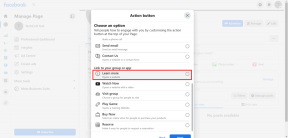Sådan deaktiveres preview-ruden permanent i Windows 7 Stifinder
Miscellanea / / February 16, 2022
Det Windows Explorer har få interessante ting at gøre dit arbejde og nemmere browseraktivitet. En af dem er Navigationsrude placeret i venstre side af grænsefladen. To andre sådanne ting er Forhåndsvisningsrude og Detaljerude placeret til højre og bunden af grænsefladen. Billedet nedenfor viser disse områder i røde og violette felter.
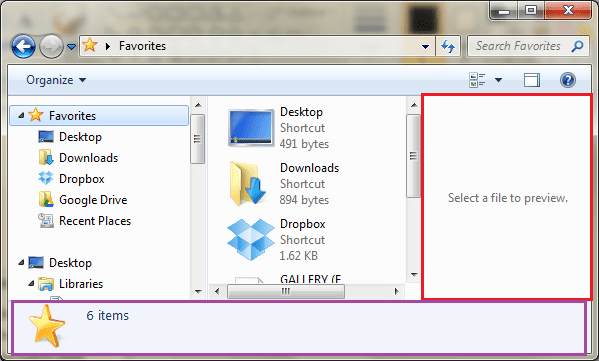
Selvom disse til tider viser sig at være nyttige, især forhåndsvisningsruden (da den viser forhåndsvisning af billeder, videoer osv.), optager de tilsyneladende en masse plads på opdagelsesrejsende. Nu kan du selvfølgelig altid aktivere/deaktivere dem midlertidigt efter dine krav.
De muligheder, der generelt er tilgængelige, er som vist på billedet.
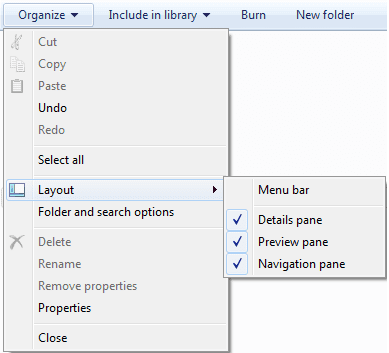
Men hvad nu hvis du deaktiverer dem midlertidigt, og så aktiverer en anden bruger (af samme computer) dem igen. Det kunne være lidt irriterende, ikke? Så hvorfor ikke overveje at deaktivere indstillingerne permanent, så de forsvinder fra Layout-menuen, og ingen andre brugere kan aktivere dem uden dit samtykke.
Her er, hvad du skal gøre. En ting mere, du vil kun være i stand til at gøre dette, hvis du bruger en af Windows 7 Professional-, Ultimate- og Enterprise-udgaverne. Beklager, det er den advarsel, vi ikke kan undgå.
Trin til at deaktivere forhåndsvisningsruden permanent
Først og fremmest skal du være logget på som administrator for at kunne foretage sådanne ændringer. Følg derefter nedenstående trin:-
Trin 1: Start Løb dialogboks (den nemmeste måde at gøre det på er Windows + R). Udfør kommandoen gpedit.msc for at hente den lokale gruppepolitikeditor.

Trin 2: Naviger til Brugerkonfiguration -> Administrative skabeloner -> Windows-komponenter -> Windows Stifinder -> Explorer-rammerude.
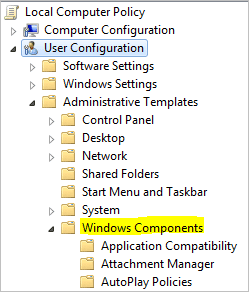
Trin 3: Dobbeltklik på Explorer-rammerude for at vise de tilknyttede muligheder i højre side af vinduet.
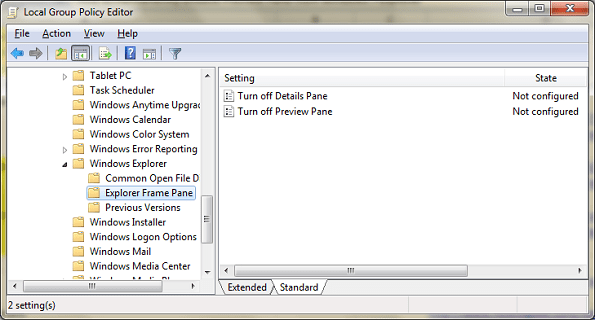
Trin 4: Dobbeltklik nu på indstillingslæsningen Slå forhåndsvisningsruden fra og du vil blive ført til dets konfigurationsvindue.
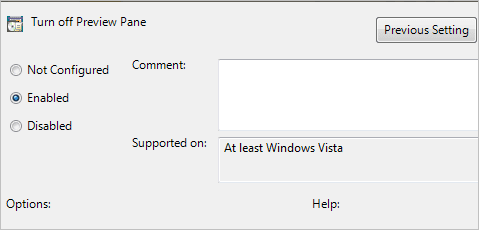
Hvis du har alternativknappen Aktiveret valgt, vil indstillingen for Preview Rude blive fjernet fra Layout-menuen. Til Ikke konfigureret og handicappet, forbliver den aktiv.
På samme måde kan du indstille din præference til Slå detaljeruden fra.
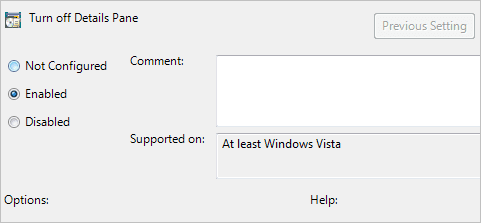
Nu, når du navigerer til Organiser –> Layout du vil ikke være i stand til at se indstillinger for hverken forhåndsvisningsruden eller detaljeruden. Det vil ingen anden bruger af computeren også. Se billedet, der viser reduceret antal muligheder nedenfor.
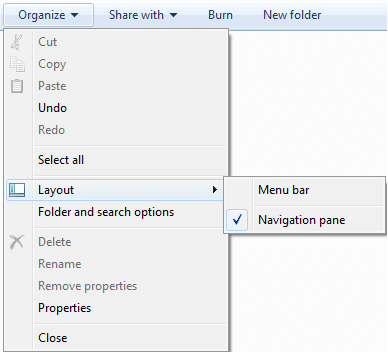
Og på denne måde vil du altid have maksimal plads på din Windows Stifinder uden at bekymre dig om, at delte brugere ændrer indstillingerne.
Konklusion
Er det ikke fedt at have fuld kontrol over din computer og få tingene indstillet på din måde? Folk gør generelt en indsats for at konfigurere deres likes og klager også over andre brugere, der ændrer deres sæt. Nå, det er fordi du giver mulighed for at gøre det. I stedet skal du gøre tingene på mesteren måde :).
Sidst opdateret den 3. februar, 2022
Ovenstående artikel kan indeholde tilknyttede links, som hjælper med at understøtte Guiding Tech. Det påvirker dog ikke vores redaktionelle integritet. Indholdet forbliver upartisk og autentisk.